原图素材可能是设计需要,颜色调得有点浓。不过不是真正的偏色图片。下面的教程将会把色彩调淡,并适当的磨皮及美化,效果也相当不错。
原图

最终效果

|||
1、打开原图素材,按ctrl + j 把背景图层复制一层。
2、 然后创建可选颜色调整图层,参数设置如下图。
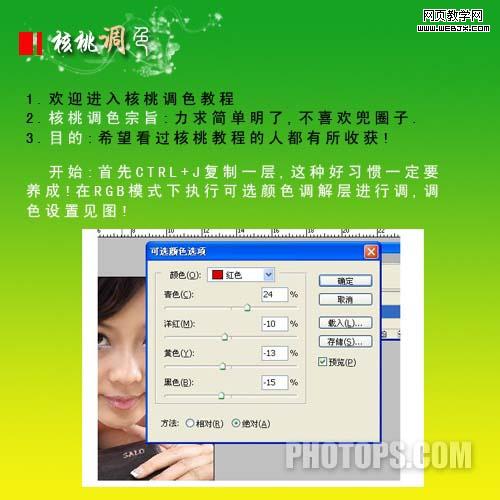
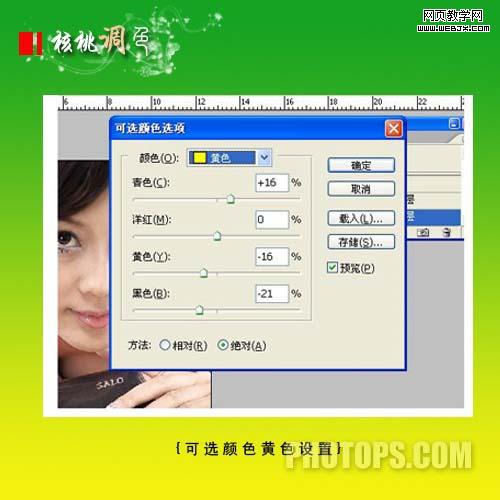
|||
3、新建一个图层,按ctrl + alt + shift + e 盖印图层。
4、选择菜单:图像 > 模式 > lab颜色,选择不合拼。然后创建曲线调整图层,参数设置如下图。



|||
5、新建一个图层,盖印图层,回到rgb模式。
6、使用外挂滤镜进行磨皮及降噪,下面使用的是portraiture和noiseware滤镜,如果你还没有可以去网上下载,具体设置如下图。


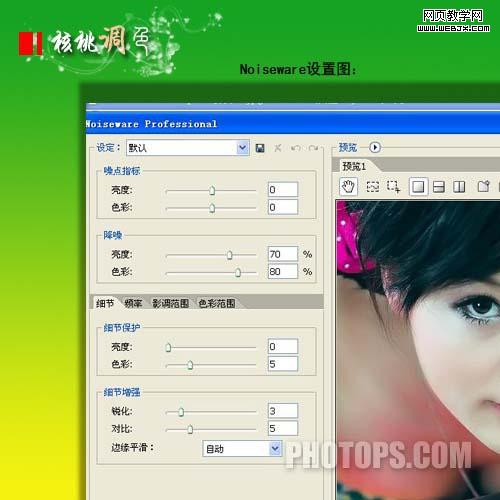
|||
7、新建一个图层,盖印图层。
8、按ctrl + j 把当前图层复制一层,执行:滤镜 > 其它 > 高反差保留,半径为3。确定后把图层混合模式改为“柔光”,完成最终效果。
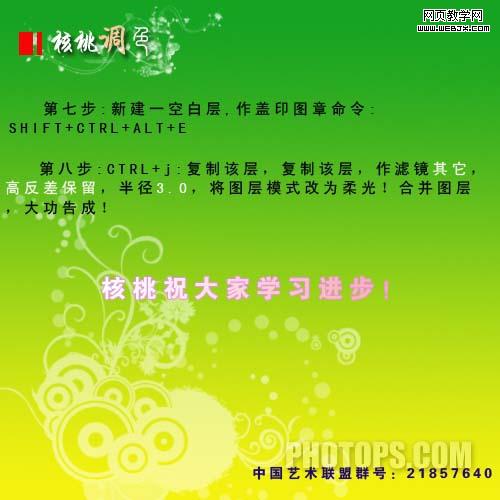

新闻热点
疑难解答